Photoshop摄影修图教程,用PS制作水墨画
我们一般都见过水墨画,大部分都是黑白的。话不多说,直接切入主题。
对比图

一、图片去色
1.进口材料。ctrl是j吗.
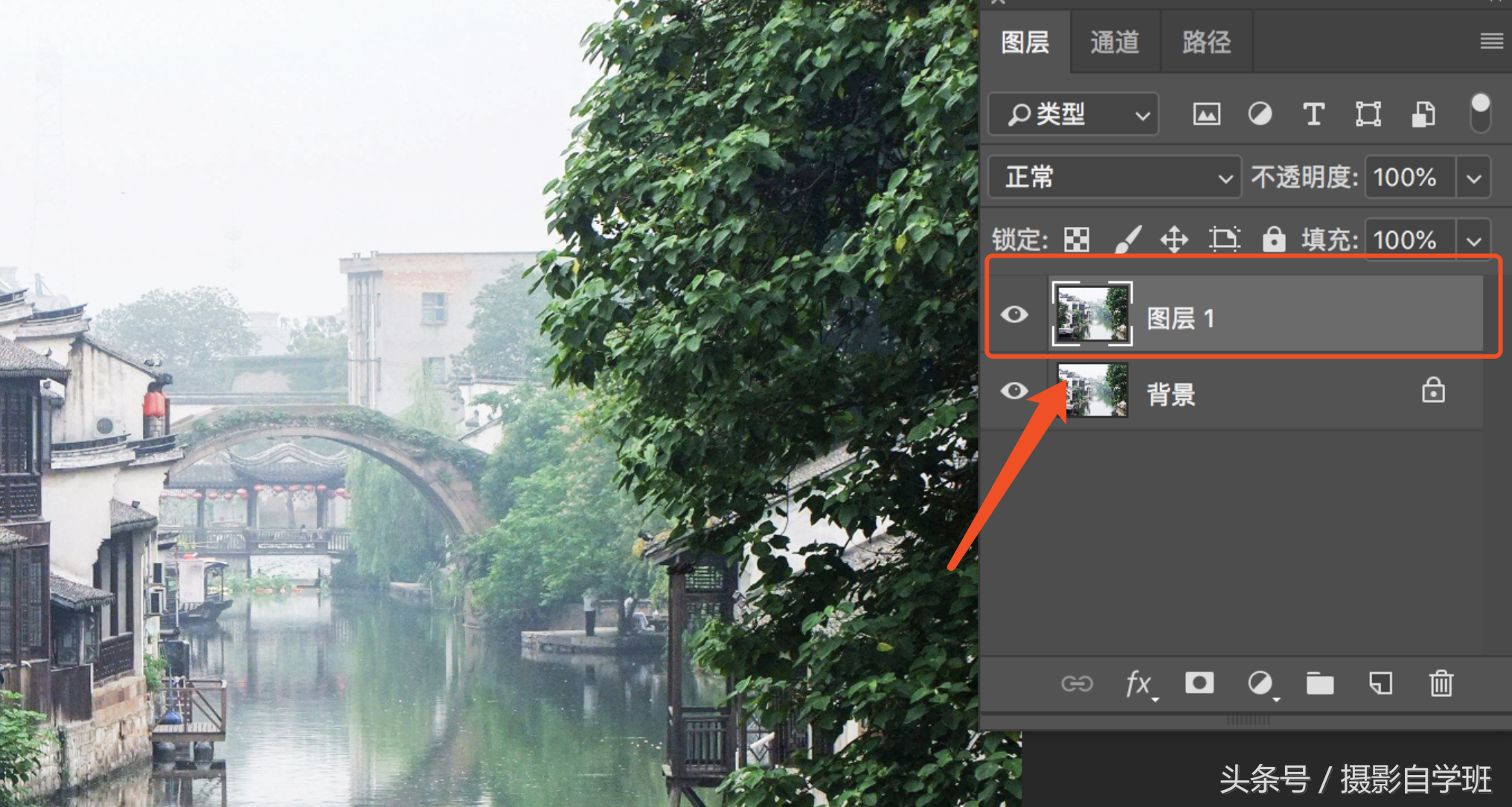 2,脱色。快捷键是ctrl shift u,要合并图层,按住shift选择两个图层,按住ctrl e进行合并,然后按住ctrl j复制另一个图层。
2,脱色。快捷键是ctrl shift u,要合并图层,按住shift选择两个图层,按住ctrl e进行合并,然后按住ctrl j复制另一个图层。
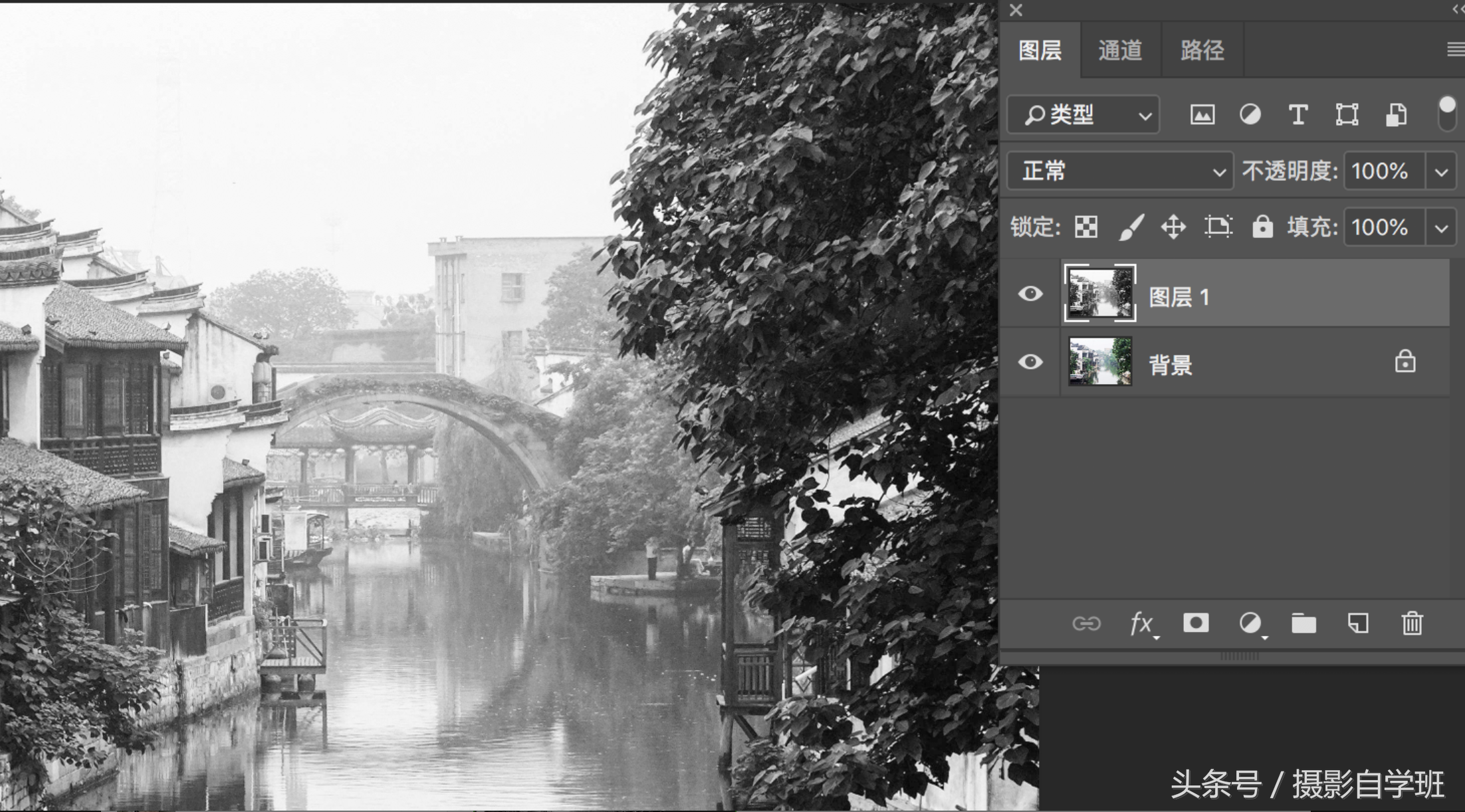 大家在记这些步骤的时候要尽可能的记住快捷键,因为这样会让你操作ps的速度快很多。
大家在记这些步骤的时候要尽可能的记住快捷键,因为这样会让你操作ps的速度快很多。
二、水墨效果
1.加强线条。滤镜-样式-查找边缘。图像-调整-阈值,阈值的大小是默认值。
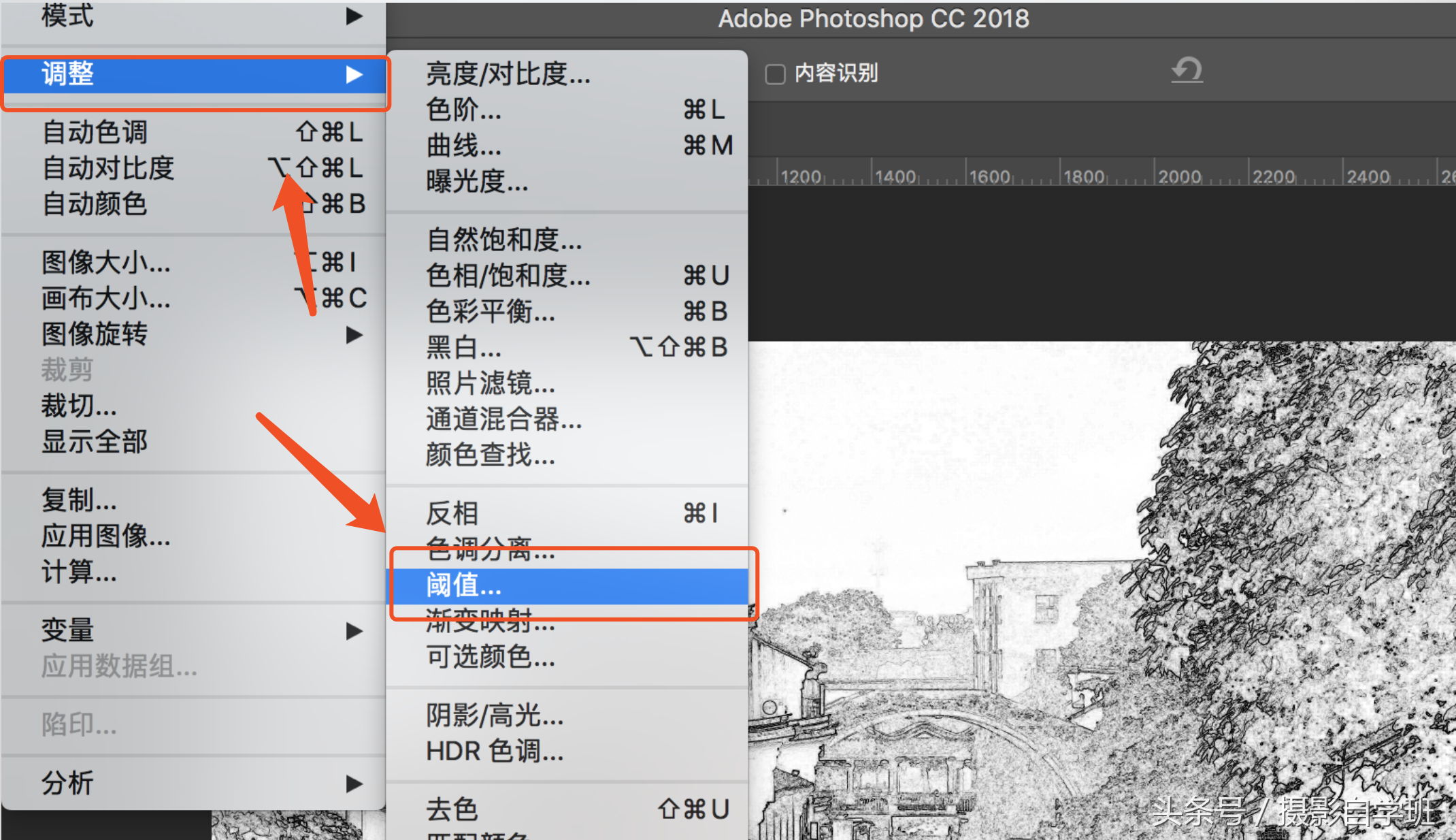 2,图层混合模式改为正片叠加,这样会有线条,这样水墨画后期不会很模糊,不透明度也会降低,达到理想的画面。我这里是50%,然后图层盖章,快捷键是Ctrl Alt Shift E。
2,图层混合模式改为正片叠加,这样会有线条,这样水墨画后期不会很模糊,不透明度也会降低,达到理想的画面。我这里是50%,然后图层盖章,快捷键是Ctrl Alt Shift E。
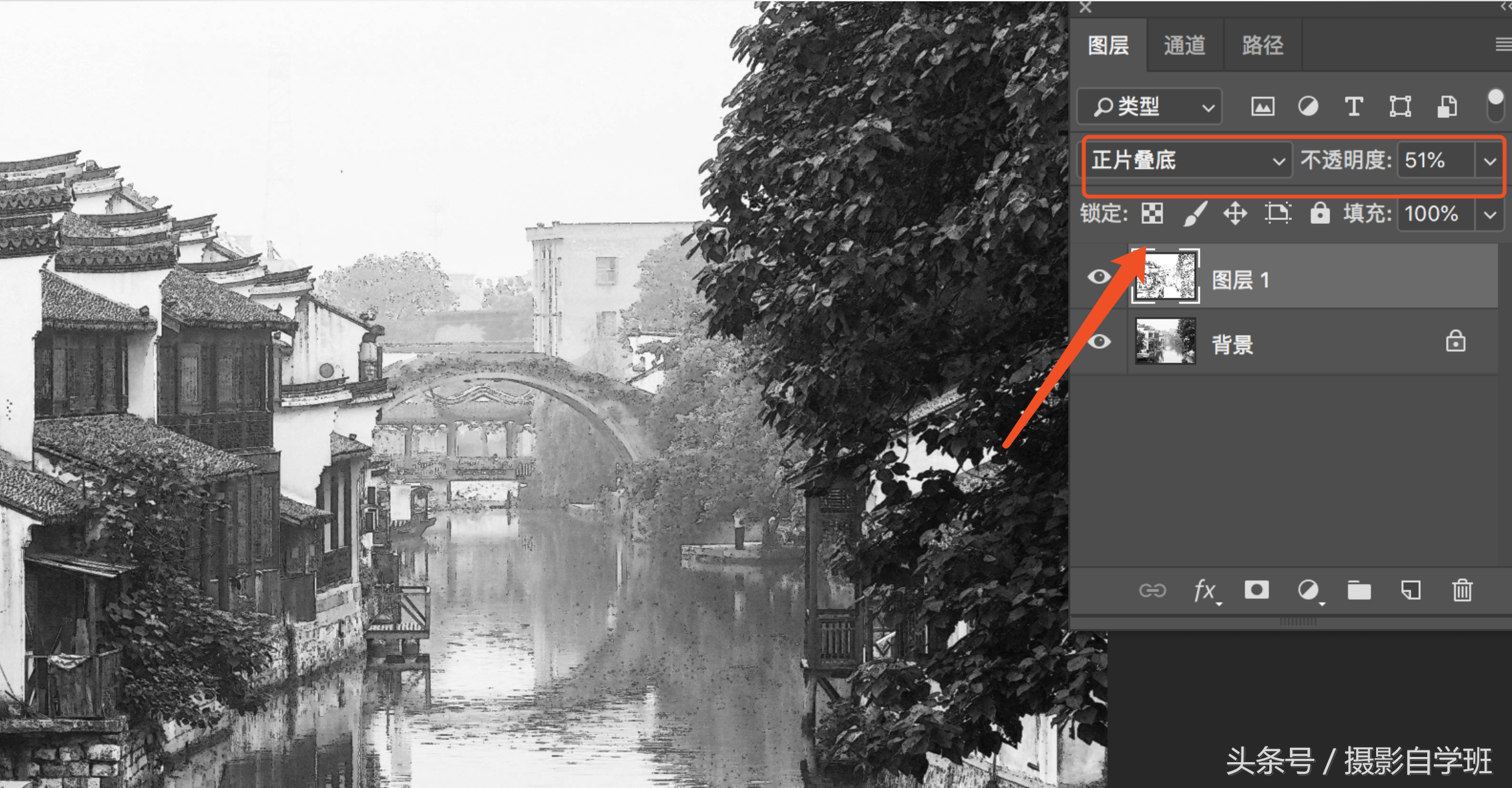 3,执行滤镜-滤镜库,进入后点击找到,在艺术效果里找到干刷效果。不要把画笔开得太高,否则会模糊。我们可以把细节开高一点,把质感保持在最低,这都要看我们自己的情况。
3,执行滤镜-滤镜库,进入后点击找到,在艺术效果里找到干刷效果。不要把画笔开得太高,否则会模糊。我们可以把细节开高一点,把质感保持在最低,这都要看我们自己的情况。
 4.再次添加过滤器。Ctrl键复制上一层。这次选择滤镜-滤镜库-刷边-灰墨。数值可以根据自己的情况调整。单击确定。
4.再次添加过滤器。Ctrl键复制上一层。这次选择滤镜-滤镜库-刷边-灰墨。数值可以根据自己的情况调整。单击确定。
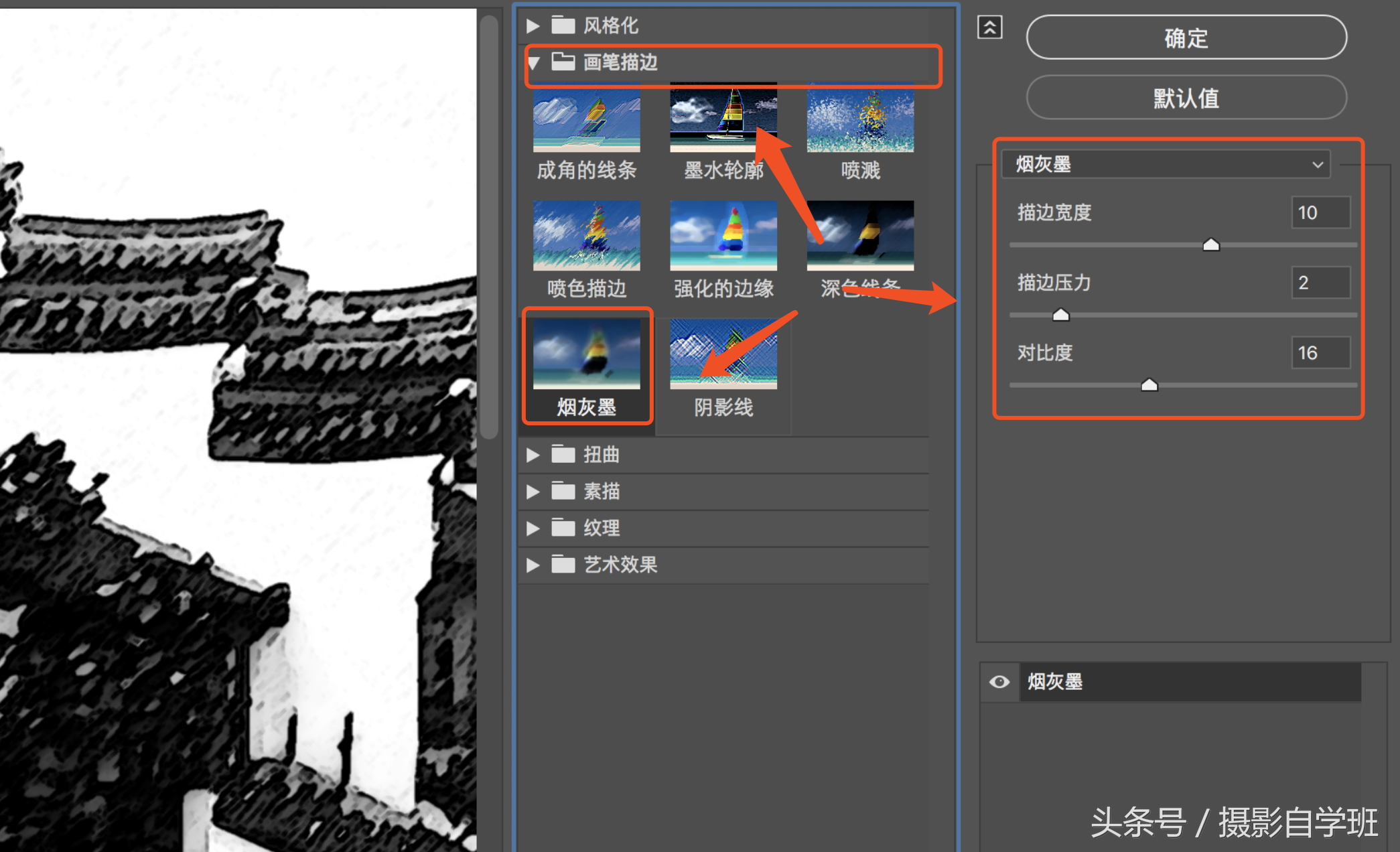 5,调整。回到图层面板后,我们来调整一下不透明度。我这里50%,看我自己的情况。戳图层,ctrl+l稍微调整一下亮度。
5,调整。回到图层面板后,我们来调整一下不透明度。我这里50%,看我自己的情况。戳图层,ctrl+l稍微调整一下亮度。
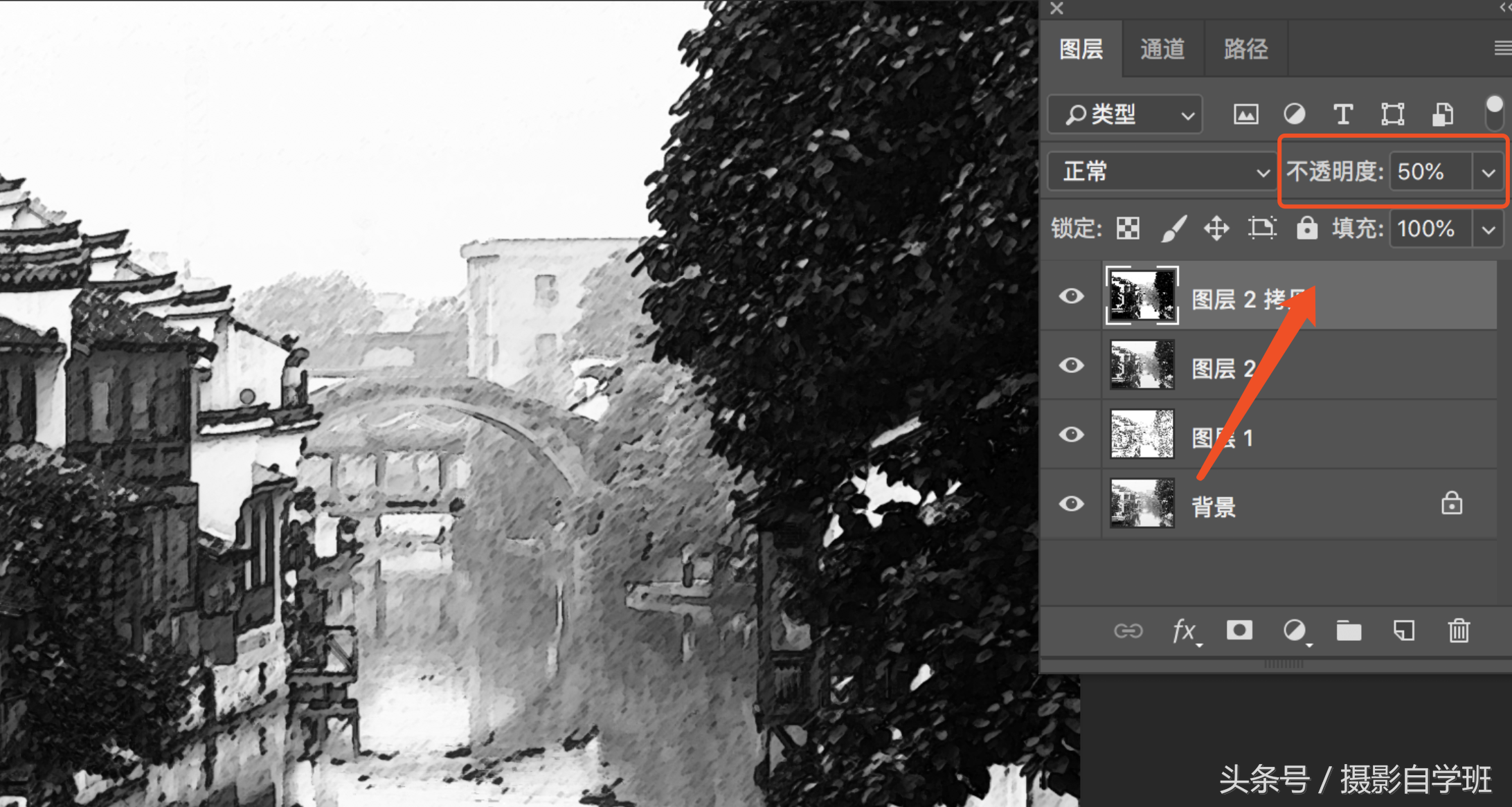 6.可以适当加一些自己喜欢的词。最终效果图如图所示。
6.可以适当加一些自己喜欢的词。最终效果图如图所示。

喜欢的朋友,帮我点赞转发呗,禁止转载。等你来关注哦!


